随着技术的不断发展和操作系统的更新换代,有时我们需要更换计算机的操作系统。本文将详细介绍如何进行计算机换系统的安装,帮助读者完成操作系统的更换,使计算机获得新的功能和性能提升。
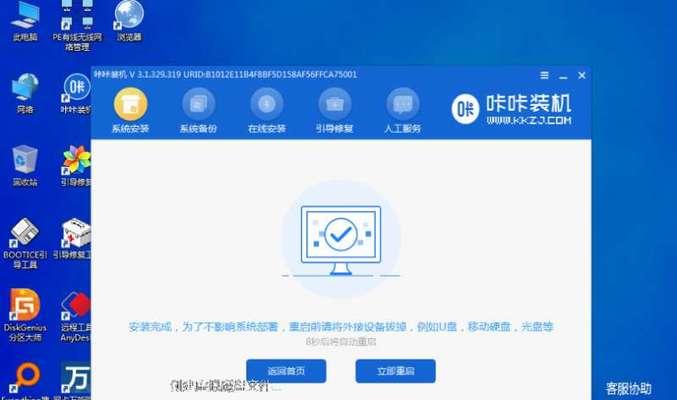
备份重要数据
在进行计算机换系统之前,首先要备份重要的数据。将重要文件、照片、音乐等保存到外部存储设备或云盘中,以防止数据丢失。
选择合适的操作系统
根据自己的需求和计算机配置,选择合适的操作系统。可考虑常见的Windows、MacOS或Linux等操作系统,并下载对应版本的安装镜像文件。

准备安装介质
获取一个可用的安装介质,可以是U盘或光盘。如果选择使用U盘作为安装介质,需要确保U盘已经格式化,并将安装镜像文件写入U盘。
设置启动顺序
在计算机开机时按下相应的按键(通常是F2、F8或Delete键)进入BIOS设置界面,在启动选项中将U盘或光盘设置为首选启动设备。
安装系统
将准备好的安装介质插入计算机,重启计算机。按照屏幕提示,进入操作系统的安装界面,并按照步骤进行安装操作。可选择重新分区、格式化磁盘等选项。
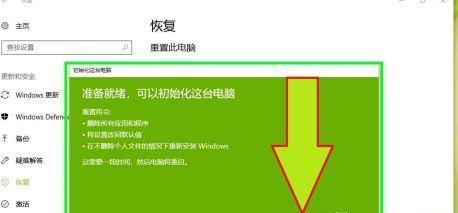
激活系统
安装完成后,根据系统要求进行激活。根据系统提供的激活方式,输入序列号或进行在线激活,以获得正版授权。
更新驱动程序
安装完系统后,需要及时更新计算机的驱动程序,以确保硬件设备的正常工作。可以通过设备管理器或官方网站下载最新的驱动程序进行安装。
安装常用软件
根据个人需求,安装一些常用的软件。如浏览器、办公软件、媒体播放器等。也可以根据自己的兴趣和爱好,安装一些专业软件或游戏。
设置个人偏好
根据个人喜好和使用习惯,进行一些个性化设置。如更改桌面壁纸、调整系统字体大小、配置网络连接等。
恢复个人数据
在安装完成后,将之前备份的个人数据复制回计算机。确保数据的完整性,并进行文件的整理和分类。
安装常用工具
安装一些常用的工具软件,如杀毒软件、系统清理软件等,以提高计算机的安全性和性能表现。
优化系统设置
对新安装的系统进行一些优化设置,如关闭无用的自启动程序、清理垃圾文件、优化启动速度等,以提升系统的稳定性和响应速度。
测试系统稳定性
安装完成后,进行系统稳定性测试。打开多个应用程序,进行多任务操作,检查系统是否运行正常,避免出现死机或崩溃等问题。
备份新系统
在系统安装和设置完成后,将新系统进行备份。这样,在以后需要重新安装系统时,可以快速恢复到当前状态,减少操作的繁琐。
通过本文的指导,我们学习了如何进行计算机换系统的安装。无论是为了获得新的功能还是提升性能,更换操作系统都是一项重要的任务。在安装过程中,我们需要备份数据、选择合适的操作系统、准备安装介质,然后按照步骤进行安装和设置。我们还学习了优化系统、备份新系统等额外的操作,以确保计算机的稳定性和性能。希望本文对读者在计算机换系统方面提供了实用的指导和帮助。
标签: #计算机换系统安装

